RedShift: включаем ночной свет в Linux и бережем глаза
Те, кто много работает вечером за компьютером, сталкиваются с такой проблемой, как усталость глаз. Особенно это заметно при работе с высококонтрастной картинкой.
Например, при работе с текстом. У многих глаза устают уже через час, так как черный текст на белом фоне — это высокая нагрузка для глаз.
Многие регулируют настройки монитора, что не очень удобно.
В операционной системе Windows 10 есть режим «Ночной свет», которым часто пользуются.
А что с Linux?
А в Linux есть замечательная утилита RedShift, которая автоматически, в зависимости от вашего местоположения и времени суток, меняет цветовую температуру экрана.
Днем она становится более холодной (6500 К), а вечером более теплой (3000 К).
То есть, подстройка экрана происходит автоматически.
Как установить программу RedShift?
В Linux Mint она установлена сразу «из коробки». Если используете другой дистрибутив Линукс, то поищите ее в своем магазине приложений.
ЧТО ТАКОЕ REDSHIFT RENDER? | JCenterS
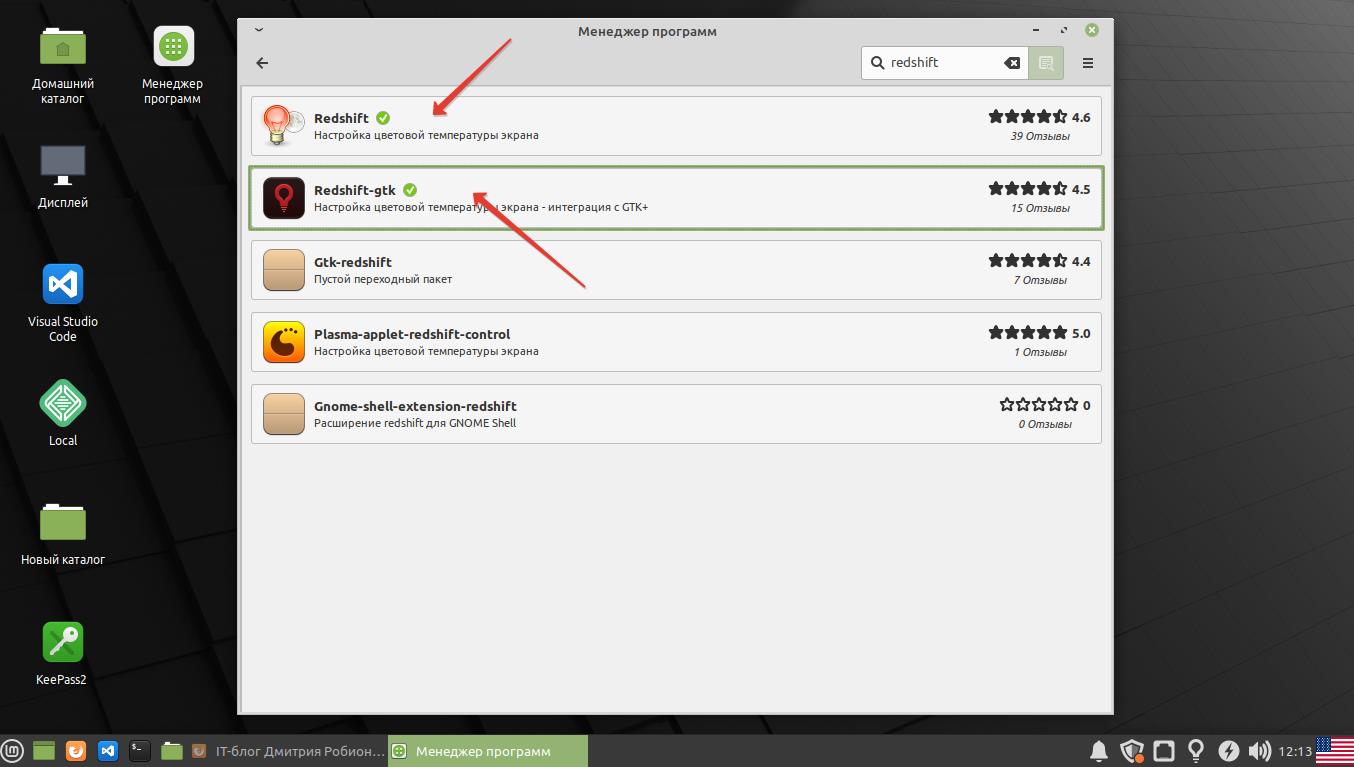
Думаю, что установите ее без проблем.
Только устанавливайте два пакета:
- RedShift
- RedShift-gtk
Второй пакет предназначен для настройки программы в графическом интерфейсе.
Как пользоваться и настроить?
Пользоваться ей очень просто. Сразу после запуска в правом нижнем углу появится иконка с изображением лампочки.
Кликаем на ней правой клавишей мыши и убеждаемся что стоят две «галочки»:
- «Включено»
- «Автозапуск»
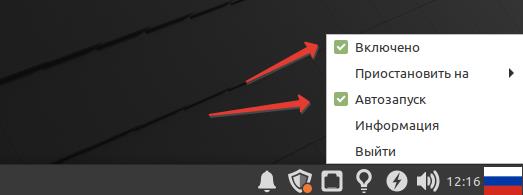
Все, программа настроена. Вечером вы заметите, что цветовая температура экрана станет более теплой, а глаза станут меньше уставать.
Повторюсь, что это очень хорошо заметно при интенсивной работе с текстом.
Только советую убедиться, что географическая широта вашего местоположения совпадает с той, что указана в пункте меню «Информация»

В моем случае географическая широта моего местоположения = 56 градусов. Соответственно, в зависимости от времени восхода и захода солнца, цветовая температура экрана будет автоматически меняться.
Географическую широту своего города можно легко определить при помощи «Яндекс.Карт». Но в подавляющем большинстве случаев программа автоматически определит широту вашего местоположения.
Пользуйтесь, это очень удобно.
Советую прочитать:
- Автоматическое обслуживание Linux Mint: экономим место на жестком диске и ускоряем систему
- Как лучше обновлять Linux Mint? В автоматическом режиме или в ручном? На что обратить внимание?
- Не работает переключение языков в Linux Mint 20: Решение проблемы
- Linux Mint: как добавить русский язык в раскладку клавиатуры
Источник: it-robionek.ru
Берегите глаза с помощью Redshift
f.lux), делая работу за компьютером более комфортной и оберегая Ваше зрение.
Установка
Тут все предельно просто:
sudo apt install redshift redshift-gtk geoclue-2.0
Цветовая температура
Перед использованием утилиты в «боевом режиме» необходимо подобрать комфортную для ваших глаз цветовую температуру монитора, для чего можно поиграться параметрами в консоли (температура задаётся в Кельвинах), при этом стоит помнить, что нейтральная температура составляет 6500K :
redshift -O 3500

Для сброса в настройки по умолчанию используйте параметр -x
redshift -x
Чтобы задать температуру сразу для дня и ночи, используйте параметр -t в формате DAY:NIGHT :
redshift -t 6500:5000
По дефолту эти параметры выставлены в значение 5500K/3500K .

Регулировка яркости экрана
Вы также можете затемнить/осветлить ваш экран, используя ключ -b с гамма-значениями в диапазоне от 0.1 до 1.0 в формате DAY:NIGHT :
redshift -b 1.0:0.6

Определение географического местоположения
После того, как вы нашли правильные настройки цвета и яркости, вам понадобятся задать географические координаты вашего местоположения, чтобы Redshift смог автоматически изменять цветовую температуру вашего монитора в зависимости от времени дня. Для чего используется параметр -l в формате LATITUDE:LONGITUDE :
# Если вы в Москве: redshift -l 55.751244:37.618423
Redshift также может использовать встроенный в систему поставщик геолокации, в данном случае, ничего задавать ручками вам не придётся:
redshift -l geoclue
Другие параметры
Rredshift имеет несколько дополнительных параметров конфигурации. Чтобы узнать все его возможности, используйте параметр -h для вывода справки:
redshift -h

Полная команда
Теперь вы знаете комфортную цветовую температуру экрана, яркость и ваше местоположение. Если вы все ещё находитесь в Москве и хотите, чтобы температура ночного экрана стала 5000K, а дневного осталась с настройками без изменений, при этом иметь полную яркость в течение дня и 80% яркости в ночное время, то введите:
reshift -l 55.751244:37.618423 -t 6500:5000 -b 1.0:0.8
Или тоже самое, но при автоматической геолокации:
redshift -l geoclue -t 6500:5000 -b 1.0:0.8

Индикатор в трее
Если вам хочется иметь красивый индикатор работы Redshift в трее, который умеет включать/выключать, то воспользуйтесь для этого gtk-утилитой gtk-redshift :
gtk-redshift -l geoclue -t 6500:5000 -b 1.0:0.6
![]()
Автозапуск Redshift
Чтобы автоматически запускать Redshift при входе в систему, необходимо добавить эту утилиту в автозапускаемые приложения. Для чего в поисковой строке Dash (если у вас Unity) вбейте «startup applications»:


И вставьте вашу команду Redshift:

Заключение
Redshift — это отличный инструмент для предотвращения усталости глаз и бессонницы. Конечно, сначала вам нужно привыкнуть к слегка красноватому оттенку вашего экрана ночью. Но не переживайте, так как это придёт уже после нескольких дней активного использования.
Удачного кодинга по ночам!
Источник: www.kobzarev.com
Redshift
Программа Redshift доступна для установки на Linux и Windows.
| PPA | Ubuntu* 16.04/18.04/19.04/20.04, Linux Mint 18/19, Debian |
| Deb | Ubuntu* 16.04/18.04/19.04/20.04, Linux Mint 18/19, Debian |
| RPM | openSUSE, Rosa Linux, Mageia, ALT Linux, Fedora, CentOS, Red Hat Enterprise Linux и другие |
| EXE | Windows |
*Ubuntu (GNOME), Kubuntu (KDE), Xubuntu (XFCE), Lubuntu (LXDE)
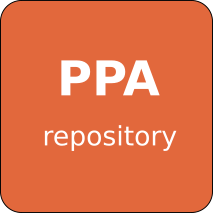
Установка программы через PPA репозиторий
sudo add-apt-repository ppa:dobey/redshift-daily sudo apt-get update sudo apt-get install redshift
Установка программы через Deb пакет
Установить программу через RPM пакет
Установка программы с помощью команды в терминале
sudo apt-get install redshift
sudo apt-get install redshift-gtk
Установить программу через EXE пакет на Windows
Инструкции
Как настроить консольную версию программы Redshift
Команда автоматического поиска вашего вашего местоположения:
gtk-redshift -l [location]
Для работы программы нужно указать долготу и широту ([location])
К примеру для Москвы будет так:
gtk-redshift -l 55.6:37.6
Для наиболее комфортной работы рекомендуется использовать менее агрессивные настройки:
- днём – 5500K;
- ночью – 4500K.
Команда для Москвы будет выглядеть так:
gtk-redshift -l 55.6:37.6 -t 5500:4500
Источник: linuxmasterclub.ru
Редшифт (Redshift render) первый biased рендер на GPU

В 2015 году компания Redshift Rendering Technologies представила первую версию нового рендер движка Redshift. Ключевые особенности Редшифт заключаются в том, что это первый biased (предвзятый, ненастраиваемый) рендер, использующий для просчета графики только ресурсы GPU.
По сути, это движок совмещающий качество картинку традиционных рендеров на CPU, например, V-ray, и беспрецендентную скорость работы на основе видеокарты. Просчет ролика, в качестве аналогичном работе V-ray на 10 серверах в течение 10 часов, теперь стало возможным получить на домашнем компьютере в обычной игровой видеокартой.
Redshift поддерживает разные технологии просчета глобального освещения Brute Force GI, Photon Mapping (с Caustics), Irradiance Cache (близко по сути к Irradiance Map), Irradiance Point Cloud (похож на Importons) и Light Cache.
Начальные версии были созданы для Softimage и Maya, однако, сейчас рендер поддерживает и 3Ds Max, Houdini, Cinema 4D и другие графические пакеты.
Redshift можно купить на официальном сайте по цене 500 USD за лицензию привязываемую к железу и за 600 USD (минимум 5 лицензий) за плавающую (floating) лицензию.
К недостаткам Редшифта можно отнести слабую оптимизацию параллельных расчетов, когда на одной машине установлено более 5 карт. В этом случае, 5-6-7 карта практически не дают реального ускорения рендера вне зависимости от материнской платы, мощности процессора и объема оперативной памяти. Редшифт просто не может качественно загрузить ресурсы более 4 карт.
Впрочем, большинство пользователей не имеет столь мощных рабочих станций, а для больших объемов все-таки будет предпочтительнее использовать рендер ферму.
Источник: www.rendertimes.ru